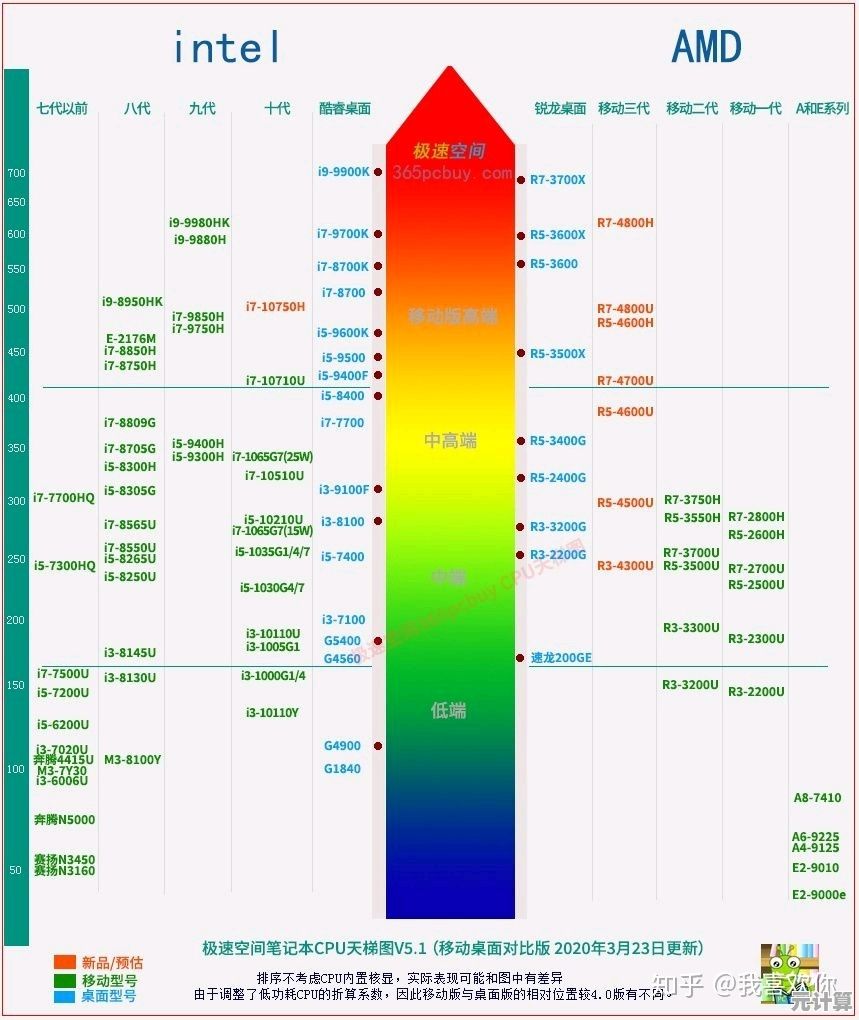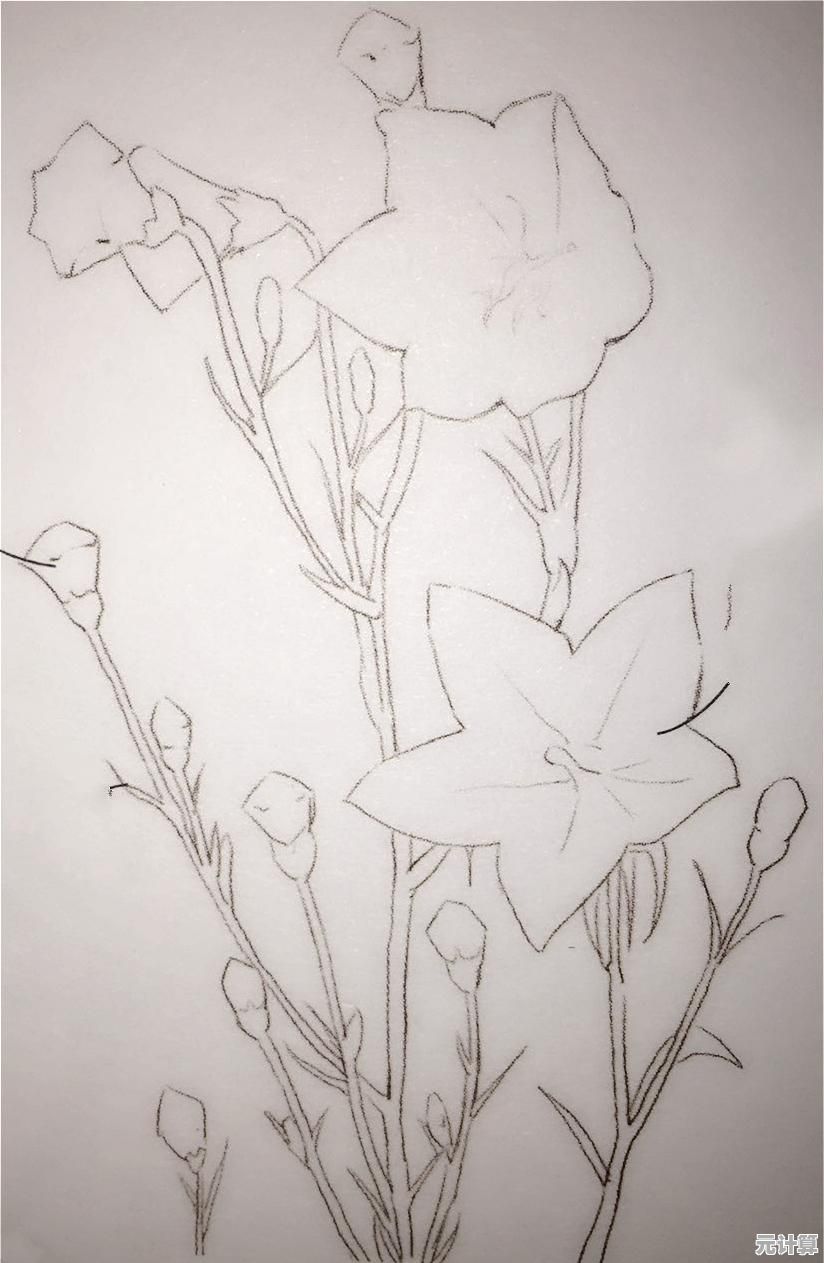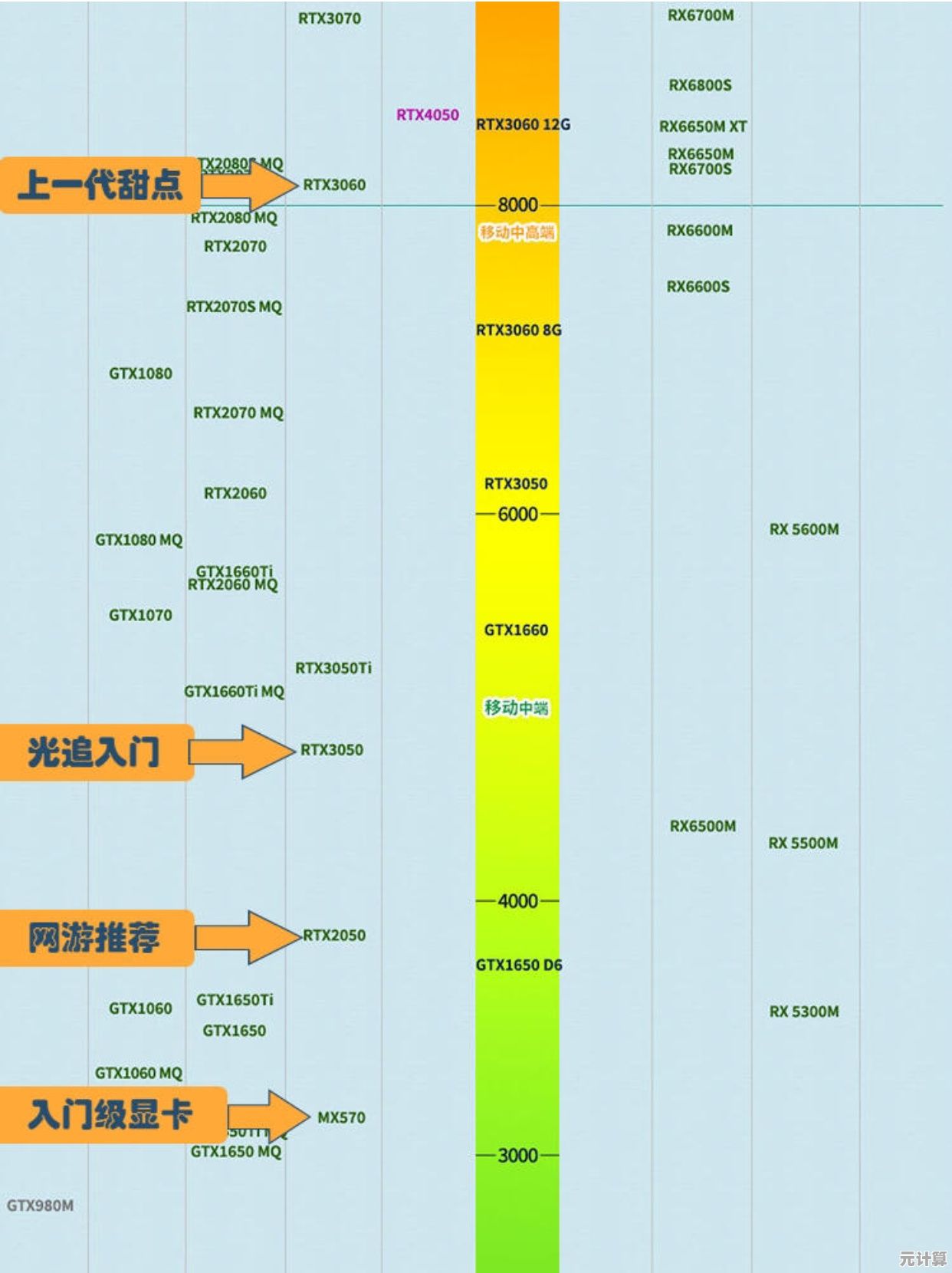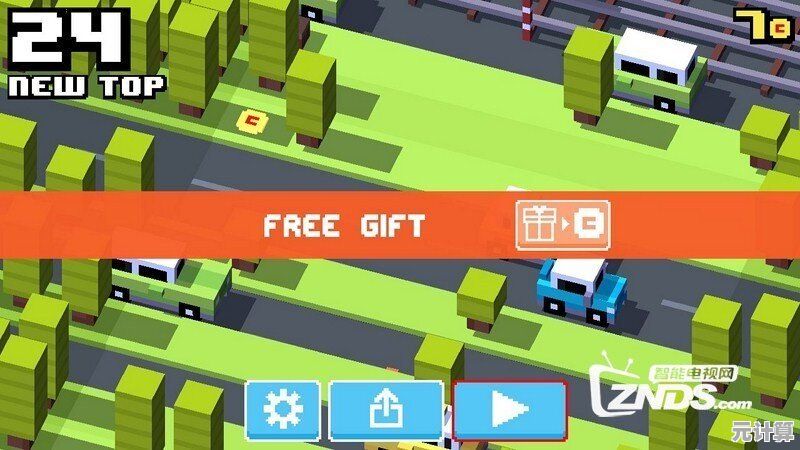实用Win11文件夹整理与图标管理方法,让电脑桌面焕然一新
- 问答
- 2025-09-21 06:24:21
- 1
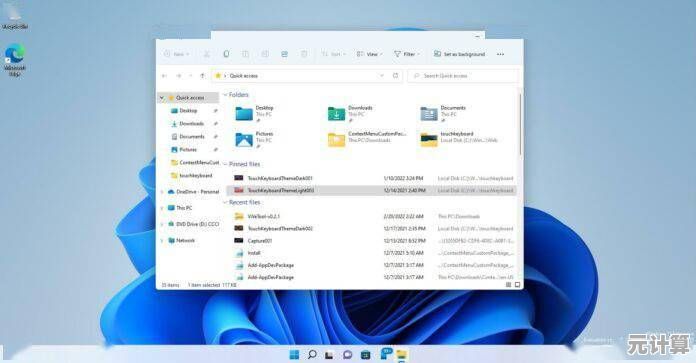
桌面像被轰炸过?我的Win11文件夹自救实录
上周同事路过我工位时欲言又止的眼神,让我意识到问题严重了——我的电脑桌面活像数字垃圾场,安装包、截图、临时文档在4K壁纸上演"大逃杀",找个上周的合同要像考古学家般层层挖掘,这次我决定用Win11的隐藏技能彻底解决这个顽疾。
文件夹分类的"俄罗斯套娃"哲学
以前我总迷信"少即是多",结果所有文件都堆在"重要资料"里,最后变成薛定谔的重要——不打开永远不知道是什么,现在改用三级嵌套法:
- 一级文件夹用emoji+短命名:📊 2023财报"、"🎬 短视频素材"
- 二级按项目阶段细分:在"短视频素材"里创建"_原始素材"、"#成品"、"~待修改"
- 三级用日期格式:20230715_抖音口播稿(YMD格式永远不混乱)
这个灵感来自我儿子的套娃玩具——每个层级只承担单一功能,找文件时像拆礼物一样有确定感。
图标管理的视觉魔法
Win11的图标自定义被很多人忽略了,我把常用文件夹改成显眼的荧光色图标(右键>属性>自定义>更改图标),
- 财务文件夹换成💲符号
- 客户资料用🔒图标
- 临时文件夹设置成会变色的动态图标(需要下载ico包)
有次半夜赶方案,迷迷糊糊点开了番茄钟图标的工作文件夹,而不是旁边的游戏图标——这种肌肉记忆比任何分类提醒都管用。
那些让我后悔没早知道的骚操作
- 虚拟桌面当画布:Win+Tab新建"工作""娱乐"两个桌面,把PS和Excel放在不同空间,物理上隔绝摸鱼可能
- 隐藏文件夹的妙用:把"_存档"文件夹设为隐藏,按需显示(查看>显示>隐藏项目),治好了我的文件囤积癖
- 快捷方式分身术:重要项目同时在桌面和D盘保存快捷方式,用不同命名区分(如"❗️紧急-XX项目")
上周清理出17G桌面文件时,发现三年前旅游拍的视频原片——它们本该在"媒体库"而不是和装机驱动挤在一起,现在我的桌面只保留三个图标:回收站、常用软件合集文件夹、一个写着"临时文件活不过7天"的便签。
整理系统就像整理思绪,Win11给了我们精致的工具,但决定物品该放在哪个抽屉的,始终是那个总在纠结"这个以后可能有用"的自己。
本文由陆舒于2025-09-21发表在笙亿网络策划,如有疑问,请联系我们。
本文链接:http://pro.xlisi.cn/wenda/32992.html